Исправка поступка уноса грешке у поступку ЦулаунцхКернел_птСЗ није пронађена у библиотеци ДЛЛ НВЦУДА.Длл

- 4709
- 459
- Owen Wehner IV
У данашњем чланку, анализираћемо једну прилично честу грешку код видео картица од америчког произвођача НВИДИА, повезане са оштећењем датотеке Динамичке библиотеке "НВЦУДА.ДЛЛ ", који изгледа овако:" Улаз у поступку Цулаунцхкернел_птСЗ није пронађен у ДЛЛ НВЦУДА БИОТЕК.Длл ".

Разлог и одлука бр. 1 - недостатак возача или подршка потребним технологијама
Најчешће се појављује ова грешка у апликацијама и игарима који захтевају технологију коју НВИДИА развија НВИДИА ЦУДА. Ова технологија ће бити доступна само ако имате тренутну верзију управљачког програма, као и ако модел ваше видео картице има подршку за НВИДИА ЦУДА технологију.
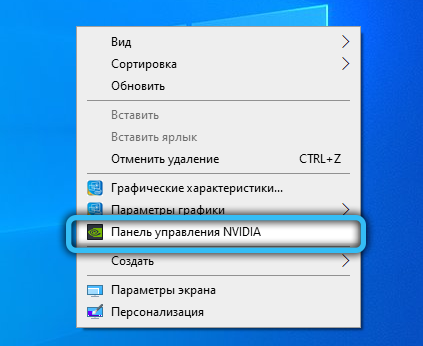
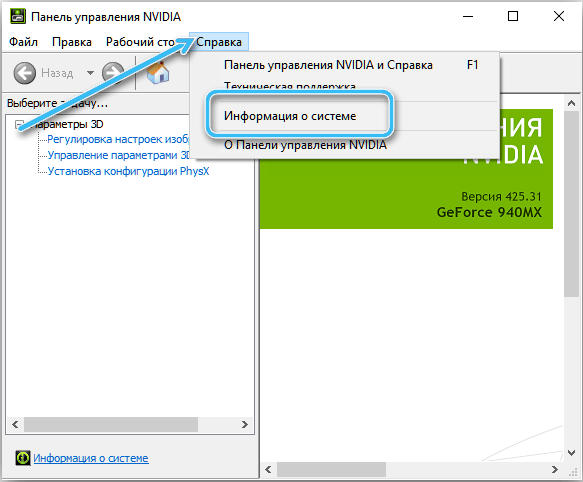
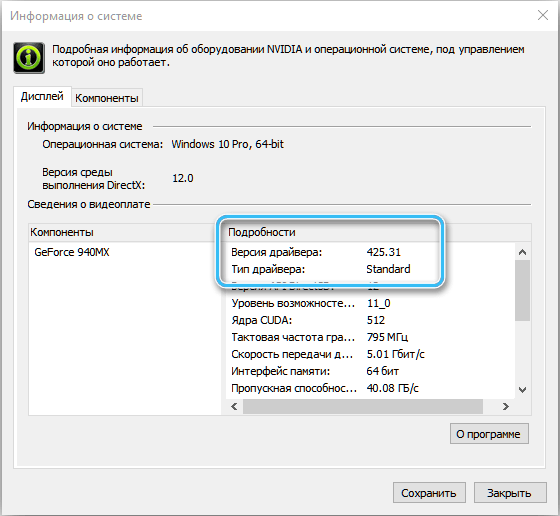
Што се тиче присуства возача, овде је све једноставно. Кликните на радну површину са десним дугметом миша, у контекстном менију треба да се прикаже "НВИДИА Цонтрол Панел". Такође можете да проверите инсталиране програме и компоненте, јер је са становишта Виндовс-а возач редован програм. У овом случају смо у овом случају убацио Вин + Р Р3 (симбол "+" у овом случају је симбол комбинације кључеве, нема потребе да га затегнете). У прозору који се отвара, пишемо реч "контрола" -> Програми и компоненте -> Тражимо програме који се односе на НВИДИА. Ако нисте пронашли "НВИДИА Цонтрол Панел" у контекстном менију на радној површини и на листи програма и компоненти, онда немате возаче.
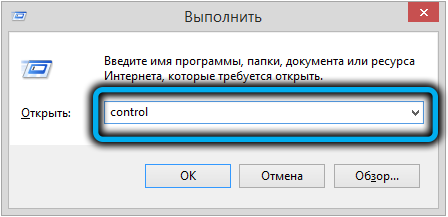
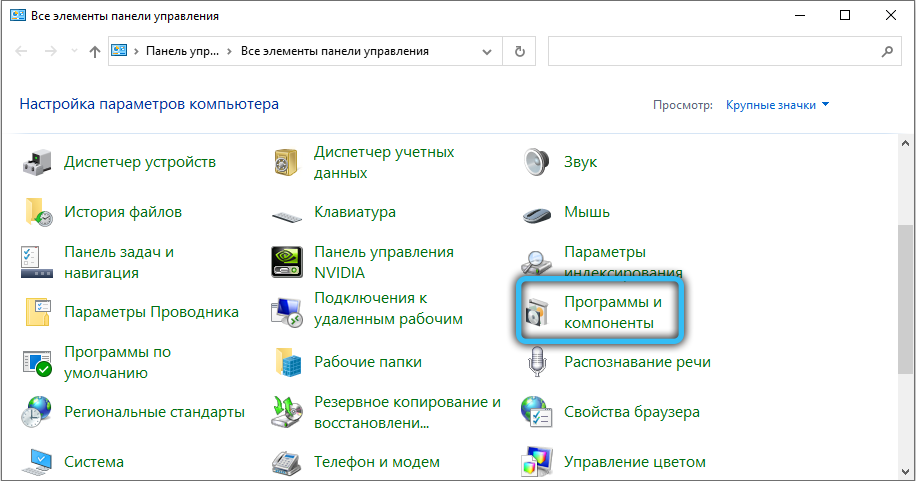
Инсталација управљачких програма на видео картици:
- Прво морамо да откријемо име видео картице. Најлакши начин за то је коришћење диспечера уређаја. У различитим верзијама оперативног система Виндовс налазе се различити начини за употребу, али постоји универзални начин за све верзије оперативног система Виндовс. Притисните комбинацију тастера ВИН + Р -> ДЕВМГМТ.Магистар.
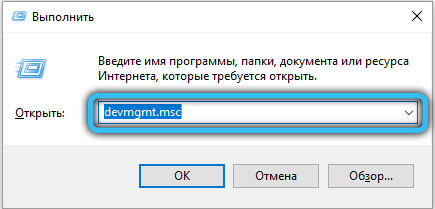
- На листи различитих врста уређаја налазимо "видео адаптере" и откријемо га, овде можемо видети име наше видео картице.
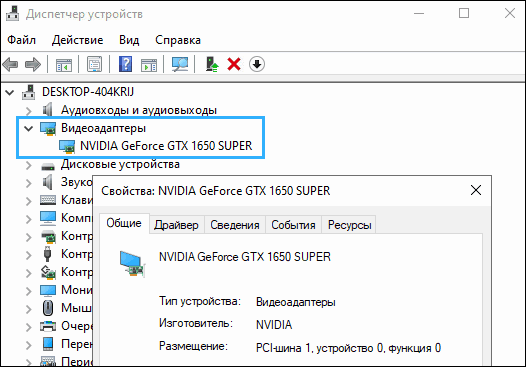
- Затим морамо да посетимо званичну веб страницу Нвидиа. Можете га посетити на овом урл-хттпс: // ВВВ.Нвидиа.ЦОМ / Довнлоад / Индек.Аспк. Попуните сва потребна поља, изаберите језик и преузмите најновију верзију управљачког програма.

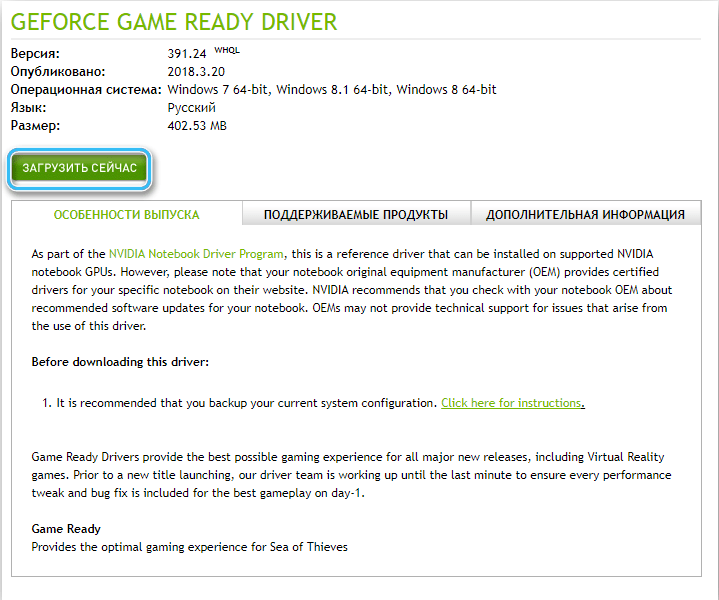
- Затим следимо упутства инсталатора и поново покренути рачунар.
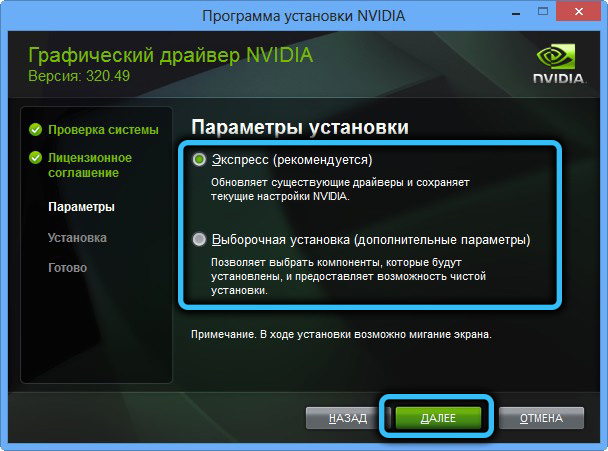

Ако имате управљачке програме, можда нећете имати подршку за НВИДИА ЦУДА технологију. Међутим, прерано је извући закључке, то бисте требали да проверите. Да бисмо то учинили, требало би да се обратимо Гоогле или било којем другом претраживач за помоћ, то можете да учините користећи најблажни захтев "ЦУДА подршка", (енглески) - "подржава ЦУДА?". Међутим, мора се напоменути да све НВИДИА графичке картице, почевши од 8000. серије (2007, ГеФорце 8400, 8500, 8600, 8800), а затим подржавају ЦУДА. Ово је власништво њихове архитектуре.
Ако ваша видео картица није међу онима који подржавају ову технологију, онда, нажалост, даљи кораци су бесмислени.
Разлог и одлука бр. 2 је оштећења ДЛЛ датотека и интегритет система
Оштећења ДЛЛ датотека и интегритет система је такође прилично уобичајена узрока, посебно ако користите незваничне Виндовс Скупштине и од љубитеља. Интегритет система се понекад прекрши из различитих разлога, у случају Виндовс-а, овај случај је прилично чест. Можете осигурати интегритет вашег система, као и да се ослободите више проблема повезаних са непостојањем било које компоненте система. Систем системског програма Систем-а ће вам помоћи у вези с тим, што се може интерактирати само са командном линијом (ЦМД) или путем ПоверСхелл-а. Да бисте га користили, требат ће вам права администратора.
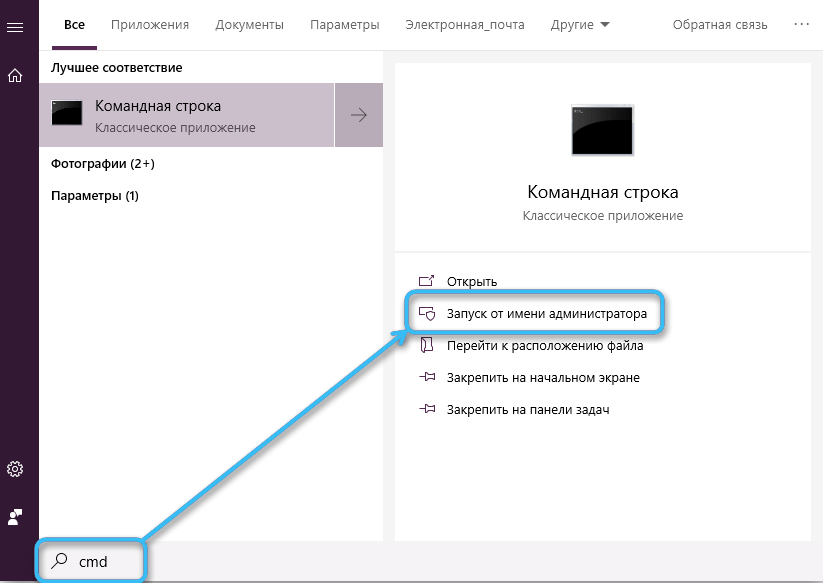
Ми кликнемо на Мени Старт -> У претразима Пишемо "командни штанд" -> Кликните десно дугме на овом ставку и кликните на "Покрените се у име администратора". Унесите лозинку ако је потребно, и прво прописујте "СФЦ" и прописујте други аргумент "/ Сцанннов", уопште, тим треба да изгледа овако "СФЦ / СцанНов". Затим кликните на Ентер (улаз) и причекајте.
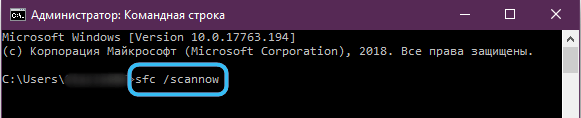
Ако сте добили поруку да је интегритет система 100%, то значи да је све у реду и системске компоненте и библиотеке нормално.
Ако СФЦ извештава да је систем открио оштећене компоненте и успешно их је обновило, тада имамо две вести за вас - лоше и добро. Прве, лоше оштећене компоненте пронађене су у вашем систему. Други, добар - Систем их је успешно обновио, а сада би требало да поново покренете систем и покушате поново покренути жељени програм.
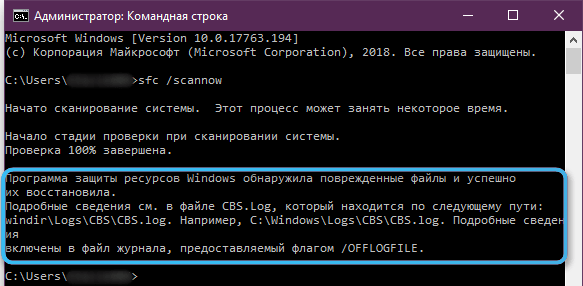
Одлука бр. 3 - Независно преузимање ДЛЛ датотеке
Ова метода треба да се користи у хитним случајевима, јер није увек сигурна и ефикасна, јер ћемо морати да преузмемо ову датотеку из извора трећих страна, што није увек сигурно, а не чињеница да је ДЛЛ датотека потребна бити права верзија. Међутим, можете покушати ако је извор сигуран. Радимо следеће:
- Учимо мало нашег оперативног система. Мој (ово) рачунар -> Кликните на њу са десним дугметом -> Својства -> и овде можемо видети испуштање наших ОС (32 -бит оперативни систем или 64 -бит оперативни систем).
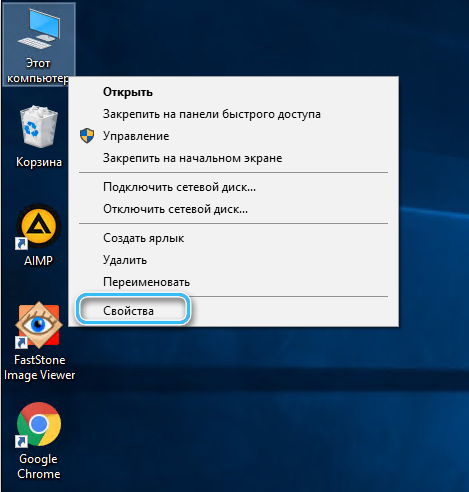
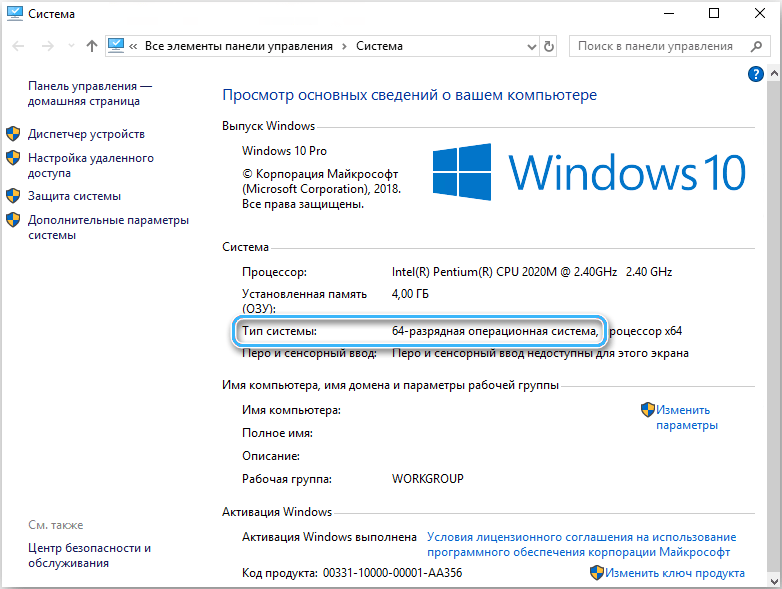
- Отварамо бровсер погодан за нас и пређите на сајт - ХТТПС: // ВВВ.Длл.ру. Изаберите ДЛЛ датотеку најновије верзије, доступан је за испуштање вашег ОС-а и преузми га. Добијена датотека је преузета, највероватније, у архиви, ако је тако, а затим га распакирајте на погодно место за вас, а затим идите у мапу са жељеним програмом.
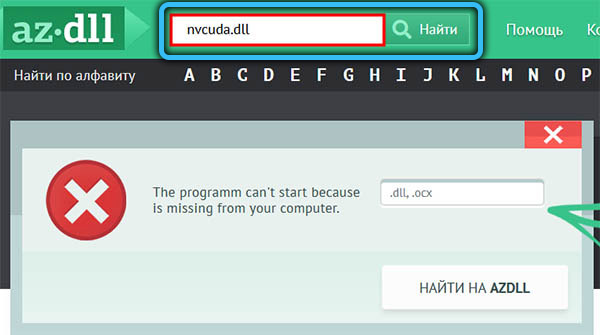
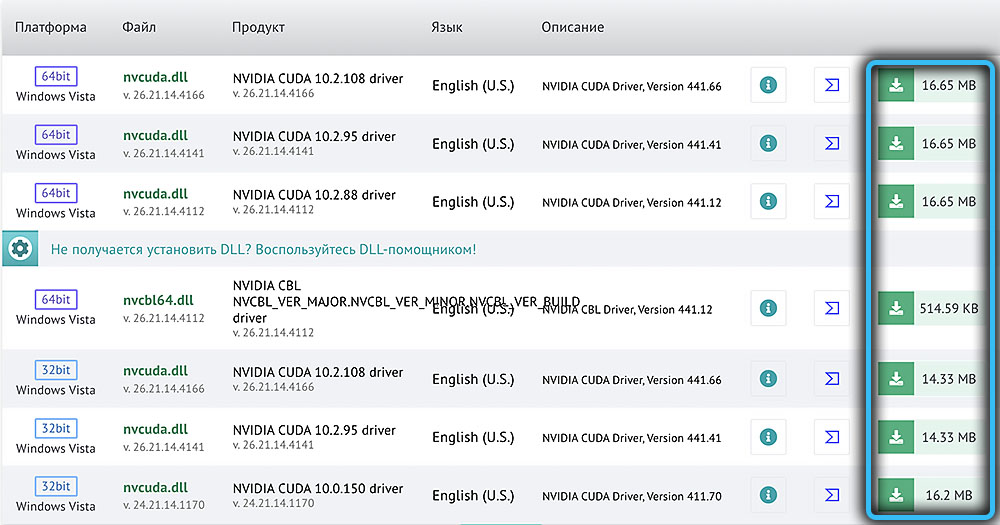
Ово је најлакши начин за то ако имате пречицу са програмом. По десном тастеру кликните на налепницу и у менију који се отвара, изаберите "Филе Лоцатион". Ако се нађете у мапи чији пут завршава "Старт мени / програми", а затим још једном кликните на десно дугме миша у датотеку којој смо пребачени у менаџер датотека. Кликните на "Локација датотеке" и овај пут се нађемо у фасцикли са програмом, овде морамо прећи Длл датотеку коју смо преузели раније. Такође, ова датотека за поузданост такође се може преместити на локални диск Ц / Виндовс / Систем32. Сада поново покрећемо систем.
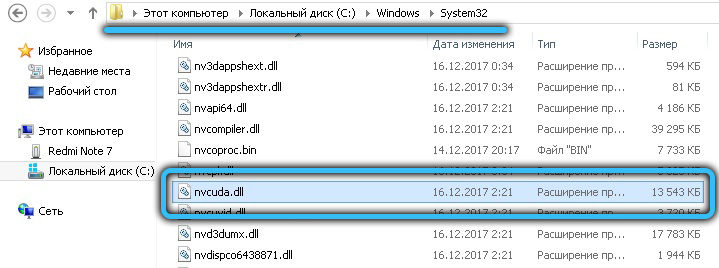
Разлог и одлука бр. 4 - Блокирање потребних датотека са антивирусом
Да бисте обојили упутства за сваки антивирус веома дуго, али сваки антивирус има "карантин". Ово је место на којем се смештају датотеке које су "неутрализоване антивирусом", али још није избрисана, могуће је да ће вам међу њима наћи НВЦОДА.Длл ". У случају вашег антивируса, у случају вашег антивируса уносите одговарајући захтев у случају претраживача у случају вашег антивируса.
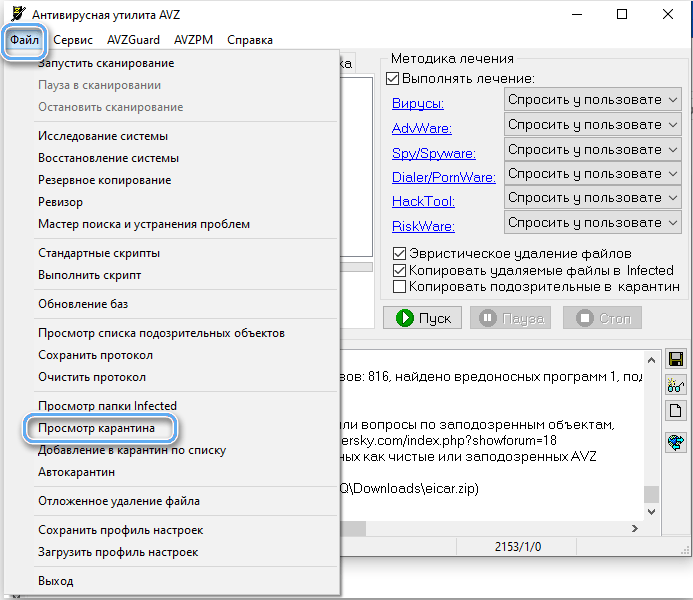
Резимирајући
Надамо се да вам је овај чланак помогао у решавању проблема и дао вам потпуно разумевање какве је грешке и зашто то може настати.
Ако приметите било какве недостатке или грешке, оставите коментаре! Ваше је за нас веома важно и такође може бити корисно за остале читаоце чланка!
- « Буг ГеФорце Екпериенце 0к0003 Зашто се појављује и како да га се решите
- Методе за уклањање грешке 0к800б010А не могу се проверити ланац сертификата »

